怎么在excel中自动插入固定的系统时间
来源:网络收集 点击: 时间:2024-05-07【导读】:
Excel是我们常常会使用的办公软件之一,它的主要功能是帮助我们制作表格,但是有不少用户反映说不知道怎么在excel中自动插入固定的系统时间,那么遇到这个问题该怎么办呢,如果你不知道的话,那就赶紧看看小编整理的解决方法吧!方法/步骤1/6分步阅读 2/6
2/6 3/6
3/6 4/6
4/6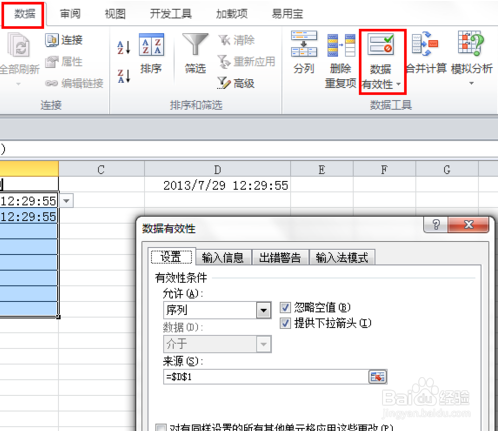 5/6
5/6 6/6
6/6 注意事项
注意事项
在桌面打开excel。
 2/6
2/6我们通常加入系统时间是在单元格内输入=NOW()函数,系统自动生成当前时间。这样做如果该工作表中任意一个单元格数据发生变化,所有使用=NOW()生成时间的单元格都会跟随全部变化。
 3/6
3/6为了实现时间不跟随表格内容改变而改变,达到固定时间目的,我们通过使用数据有效性来实现。
 4/6
4/6在任意单元格插入=NOW()函数,如实验表格中D1列。
单击【数据】选项卡,选择【数据有效性】选项,弹出数据有效性设置窗口。
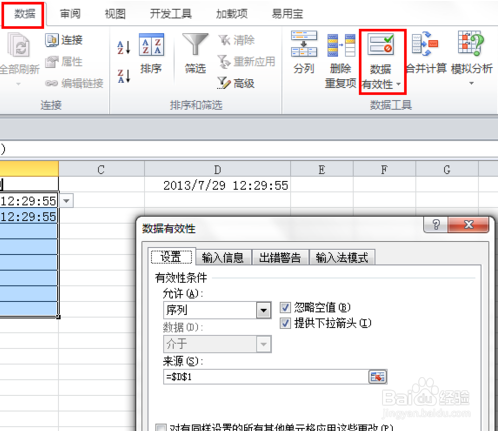 5/6
5/6设置有效性条件为“序列”,数据来源设置为步骤2中的D1列,将引用改为绝对引用,即=$D$1,点击确定保存。
 6/6
6/6在A3、A4、A5单元格输入内容测试,会发现,B3、B4、B5时间不会随着单元格变化而变化。但直接使用NOW()函数的A1、A2单元格却会跟随着进行变化。
 注意事项
注意事项注意保护自己的个人隐私。
原创经验,创作不易,请勿抄袭!希望其他作者遵守底线,不要抄袭。
如果大家还有什么不明白的地方,可以追加问我哦!
版权声明:
1、本文系转载,版权归原作者所有,旨在传递信息,不代表看本站的观点和立场。
2、本站仅提供信息发布平台,不承担相关法律责任。
3、若侵犯您的版权或隐私,请联系本站管理员删除。
4、文章链接:http://www.ff371.cn/art_703720.html
 订阅
订阅